Mundarija
Maqolada Excelda makroslarni qanday yoqish kerakligi ko'rib chiqiladi, makroxavfsizlik asoslari tushuntiriladi va VBA kodlarini xavfsiz ishlatish uchun xavfsizlik sozlamalarini qanday sozlash kerakligi ko'rsatiladi.
Deyarli har qanday kabi texnologiya, makrolar ham yaxshilik, ham yomonlik uchun ishlatilishi mumkin. Shuning uchun, Microsoft Excelda barcha makroslar sukut bo'yicha o'chirilgan. Ushbu qo‘llanma Excelda makroslarni yoqishning turli usullarini o‘z ichiga oladi va bu bilan bog‘liq bo‘lishi mumkin bo‘lgan xavflarni tushuntiradi.
Excelda makro xavfsizligi
Ish varaqlarida makroslarni yoqishdan oldin, bu Ular qanchalik xavfli bo'lishi mumkinligini tushunish muhimdir.
VBA kodlari murakkab va takrorlanuvchi vazifalarni avtomatlashtirishda juda samarali bo'lsa-da, ular xavfsizlik nuqtai nazaridan muhim xavf manbai hisoblanadi. Siz beixtiyor ishga tushiradigan zararli makros qattiq diskdagi fayllarga zarar etkazishi yoki butunlay o'chirib tashlashi, ma'lumotlaringizni buzishi va hatto Microsoft Office o'rnatilishini buzishi mumkin. Shuning uchun Excelning standart sozlamasi barcha makroslarni bildirishnoma bilan o'chirib qo'yishdir.
Ushbu xavflarni qanday oldini olish mumkin? Bitta oddiy qoidaga amal qiling: faqat xavfsiz makroslarni – o‘zingiz yozgan yoki yozib olgan makrolarni, ishonchli manbalardan olingan makrolarni va siz ko‘rib chiqqan va to‘liq tushungan VBA kodlarini yoqing.
Alohida ish kitoblari uchun makroslarni qanday yoqish mumkin.
Ma'lum bir fayl uchun makroslarni yoqishning ikki yo'li mavjud: to'g'ridan-to'g'ri ish kitobidan va Backstage orqaliko'rish.
Makrolarni xavfsizlik bo'yicha ogohlantirish paneli orqali yoqish
Standart so'l sozlamalari bilan, makroslarni o'z ichiga olgan ishchi kitobni birinchi marta ochganingizda, sariq xavfsizlik ogohlantirish paneli sahifaning yuqori qismida to'g'ridan-to'g'ri sahifa ostida paydo bo'ladi. lenta:

Agar siz makroslar yordamida faylni ochayotganingizda Visual Basic muharriri ochiq bo'lsa, Microsoft Excel xavfsizlik eslatmasi ko'rsatiladi:

Agar siz fayl manbasiga ishonsangiz va barcha makroslar xavfsiz ekanligini bilsangiz, Kontentni yoqish yoki Makrolarni yoqish tugmasini bosing. Bu makroslarni yoqadi va faylni ishonchli hujjat ga aylantiradi. Ish kitobini keyingi safar ochganingizda, xavfsizlik ogohlantirishi ko'rinmaydi.
Agar fayl manbasi noma'lum bo'lsa va siz makroslarni yoqishni xohlamasangiz, yopish uchun "X" tugmasini bosishingiz mumkin. xavfsizlik ogohlantirishi. Ogohlantirish yo'qoladi, lekin makrolar o'chirilgan bo'lib qoladi. Makrosni ishga tushirishga har qanday urinish quyidagi xabarga olib keladi.
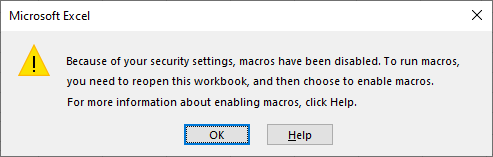
Agar siz tasodifan makroslarni o'chirib qo'ygan bo'lsangiz, shunchaki ish kitobini qayta oching va tugmasini bosing. Ogohlantirish panelidagi Kontentni yoqish tugmasi.
Makrolarni Backstage ko'rinishida yoqish
Muayyan ish kitobi uchun makroslarni yoqishning yana bir usuli Office Backstage ko'rinishidir. Mana shunday:
- Fayl yorlig'ini bosing va chap menyuda Ma'lumot -ni bosing.
- Xavfsizlik bo'limida Ogohlantirish maydonida Kontentni yoqish tugmasini bosing> Barcha tarkibni yoqing .
Avvalgi usulda bo'lgani kabi, ish kitobingiz ishonchli hujjatga aylanadi.

Excelda ishonchli hujjatlar haqida nimalarni bilishingiz kerak
Makrolarni xabarlar paneli yoki Backstage ko'rinishi orqali yoqish faylni ishonchli hujjatga aylantiradi. Biroq, ba'zi Excel fayllarini ishonchli hujjat qilib bo'lmaydi. Masalan, vaqtinchalik papka kabi xavfli joydan ochilgan fayllar yoki tizim ma'muri tashkilotingizdagi xavfsizlik siyosatini barcha makrolarni ogohlantirishsiz o'chirib qo'yish uchun o'rnatgan bo'lsa. Bunday hollarda makroslar faqat bir marta yoqiladi. Faylning keyingi ochilishida Excel sizga kontentni qayta yoqishni taklif qiladi. Bunga yo'l qo'ymaslik uchun Ishonch markazi sozlamalarini o'zgartirishingiz yoki faylni ishonchli joyga saqlashingiz mumkin.
Ma'lum bir ish kitobi ishonchli hujjatga aylangandan so'ng, unga ishonchni bekor qilishning iloji yo'q. Siz faqat Ishonchli hujjatlar ro'yxatini tozalashingiz mumkin. Buning uchun quyidagilarni bajaring:
- Fayl > Options -ni bosing.
- Chap tomonda Ishonch ni tanlang. Markaz va keyin Ishonchli markaz sozlamalari -ni bosing.
- Ishonchli markaz muloqot oynasida chap tarafdagi Ishonchli hujjatlar -ni tanlang.
- O'chirish -ni bosing va keyin OK -ni bosing.
Bu barcha ilgari ishonchli fayllarni ishonchsiz qiladi. Bunday faylni ochganingizda, xavfsizlik ogohlantirishi paydo bo'ladi.

Maslahat. Agar shunday qilsangizhech qanday hujjatlarni ishonchli qilishni xohlamasangiz, Ishonchli hujjatlarni o'chirish katagiga belgi qo'ying. Ish kitobini ochishda siz hali ham makroslarni yoqishingiz mumkin, lekin faqat joriy seans uchun.
Bir seans uchun makroslarni qanday yoqish mumkin
Ba'zi hollarda makroslarni faqat bir marta yoqish uchun sabab bo'ladi. Masalan, siz tekshirmoqchi bo'lgan VBA kodli Excel faylini olganingizda, lekin bu faylni ishonchli hujjatga aylantirmoqchi emassiz.
Quyidagi ko'rsatmalar sizni faollashtirish bosqichlari bo'yicha ko'rsatma beradi. fayl ochiq bo'lgan vaqt uchun makroslar:
- Fayl yorlig'ini > Ma'lumot -ni bosing.
- Xavfsizlik haqida ogohlantirish maydonida Kontentni yoqish > Kengaytirilgan opsiyalar -ni bosing.
- Microsoft Office Security Options muloqot oynasida
Ushbu seans uchun tarkibni yoqing va OK tugmasini bosing.
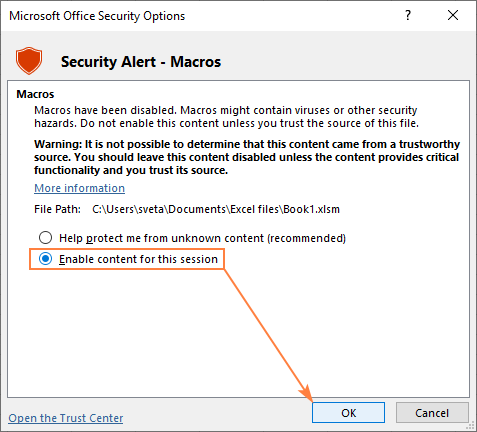
Bu makroslarni bir marta yoqadi. Ish kitobini yopib, keyin uni qayta ochsangiz, ogohlantirish yana paydo bo'ladi.
Ishonch markazi orqali barcha ish kitoblarida makroslarni qanday yoqish mumkin
Microsoft Excel VBA kodlariga ruxsat berish yoki taqiqlashni belgilaydi. Ishonch markazi da tanlangan makros sozlamalari asosida ishga tushiring, bu siz Excel uchun barcha xavfsizlik sozlamalarini sozlaydigan joy.
Makrolarni barcha Excel ish kitoblarida sukut bo'yicha yoqish uchun bu nima qilishingiz kerak:
- -ni bosing Fayl yorlig'iga o'ting va chap panelning eng pastki qismidagi Tanlovlar -ni bosing.
- Chap tomondagi panelda Ishonch markazi -ni tanlang. ni bosing va keyin Ishonch markazi sozlamalari... -ni bosing.
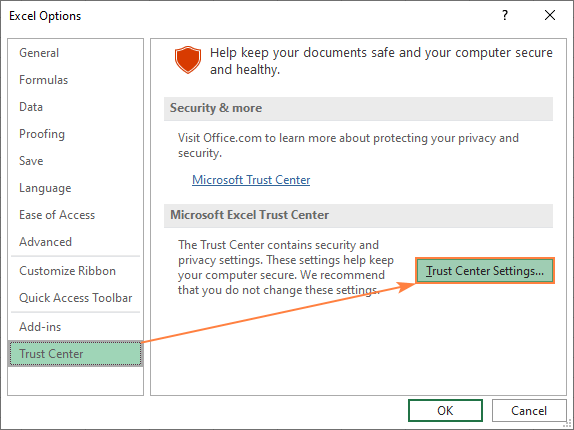
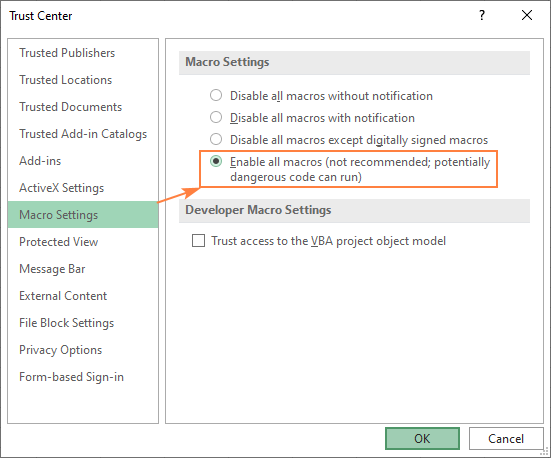
Eslatmalar:
- Ishonch markazi orqali oʻrnatgan parametr yangi standart soʻl sozlama boʻladi va butun Excel fayllaringizga global miqyosda qoʻllaniladi. Agar siz faqat ma'lum bir ish kitoblari uchun makroslarni yoqmoqchi bo'lsangiz, ularni ishonchli joyda saqlang.
- Barcha ish kitoblaridagi barcha makroslarni yoqish kompyuteringizni potentsial xavfli kodlarga qarshi himoyasiz qiladi.
Excel. makro sozlamalari tushuntirildi
Quyida biz ishonchli qaror qabul qilishingizga yordam berish uchun Ishonch markazidagi barcha makro sozlamalarini qisqacha tushuntiramiz:
- Barcha makrolarni bildirishnomasiz oʻchirib qoʻyish - barcha makroslar o'chirilgan; hech qanday ogohlantirish ko'rsatilmaydi. Ishonchli joylarda saqlanganlardan tashqari hech qanday makroslarni ishga tushira olmaysiz.
- Barcha makrolarni bildirishnoma bilan oʻchirib qoʻyish (standart) - makroslar oʻchirilgan, lekin ularni faollashtirishingiz mumkin. alohida-alohida.
- Raqamli imzolangan makroslardan tashqari barcha makroslarni oʻchirib qoʻyish – imzosiz makroslar bildirishnomalar bilan oʻchirib qoʻyiladi. Ishonchli nashriyot tomonidan maxsus sertifikat bilan raqamli imzolangan makroslarni ishga tushirishga ruxsat beriladi.Agar siz noshirga ishonmagan bo'lsangiz, Excel nashriyotchiga ishonishingizni va makrosni yoqishingizni taklif qiladi.
- Barcha makroslarni yoqish (tavsiya etilmaydi) - barcha makroslarni ishga tushirishga ruxsat beriladi, jumladan, potentsial zararli kodlar.
- VBA loyihasi ob'ekt modeliga ishonchli kirish - bu sozlama Ilovalar uchun Visual Basic ob'ekt modeliga dasturiy kirishni boshqaradi. Ruxsatsiz dasturlar makroslaringizni oʻzgartirishi yoki oʻz-oʻzidan takrorlanadigan zararli kodlar yaratishiga yoʻl qoʻymaslik uchun u sukut boʻyicha oʻchirib qoʻyilgan.
Ishonch markazi sozlamalarini oʻzgartirayotganda, ular hammasiga emas, faqat Excelga tegishli ekanligini yodda tuting. Ofis dasturlari.
Makrolarni ishonchli joyda doimiy ravishda yoqish
Global makro sozlamalarini o'zgartirish o'rniga, Excelni kompyuteringiz yoki mahalliy tarmoqdagi ma'lum joylarga ishonish uchun sozlashingiz mumkin. Ishonch markazi sozlamalarida Barcha makroslarni bildirishnomasiz oʻchirish opsiyasi tanlangan boʻlsa ham, ishonchli joylashuvdagi har qanday Excel fayli makroslar yoqilgan va xavfsizlik ogohlantirishlarisiz ochiladi. Bu boshqa barcha Excel makroslari o'chirilgan bo'lsa, ma'lum ish kitoblarida makroslarni ishga tushirish imkonini beradi!
Shaxsiy makro ish kitobidagi bunday fayllarga misol - Excel dasturini ishga tushirganingizda ushbu kitobdagi barcha VBA kodlari foydalanish mumkin, makro sozlamalaringizdan qat'i nazar.
Joriy ishonchli joylarni ko'rish yoki yangisini qo'shish uchun quyidagi amallarni bajaring.qadamlar:
- Fayl > Tanlovlar -ni bosing.
- Chap tomondagi panelda Ishonch markazi<2-ni tanlang> va keyin Ishonchli markaz sozlamalari… ni bosing.
- Ishonchli markaz muloqot oynasida chap tarafdagi Ishonchli manzillar -ni tanlang. Siz standart ishonchli joylar ro'yxatini ko'rasiz. Ushbu joylar Excel plaginlari, makroslar va shablonlarning to'g'ri ishlashi uchun muhimdir va ularni o'zgartirmaslik kerak. Texnik jihatdan siz ishchi kitobingizni Excel standart manzillaridan biriga saqlashingiz mumkin, lekin oʻzingiznikini yaratgan maʼqul.
- Ishonchli joylashuvingizni sozlash uchun Yangi joylashuv qoʻshish... tugmasini bosing.

- Browse<2-ni bosing> tugmasini bosib ishonchli joylashuvni belgilamoqchi boʻlgan jildga oʻting.
- Agar tanlangan jildning har qanday pastki jildlari ham ishonchli boʻlishini istasangiz, Ushbu joyning pastki jildlari ham ishonchli oynasi.
- Ta'rif maydoniga qisqa xabarnomani kiriting (bu bir nechta joylashuvni boshqarishga yordam beradi) yoki uni bo'sh qoldiring.
- OK<2 tugmasini bosing>.
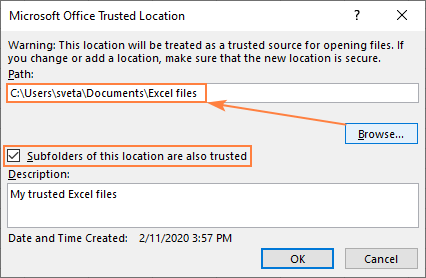
Bajarildi! Endi siz ish kitobingizni makroslar bilan oʻzingizning ishonchli joylashuvingizga joylashtirishingiz mumkin va Excelning xavfsizlik sozlamalari bilan bezovtalanmaysiz.
Maslahatlar va eslatmalar:
- Iltimos, tanlashda juda ehtiyot boʻling.ishonchli joylashuv. Excel ishonchli joylarda saqlangan barcha ish kitoblaridagi barcha makroslarni avtomatik ravishda faollashtirganligi sababli, ular xavfsizlik tizimingizda makroviruslar va xakerlik hujumlariga qarshi himoyasiz bo'lgan bo'shliqlarga aylanadi. Hech qachon vaqtinchalik jildni ishonchli manbaga aylantirmang. Bundan tashqari, Hujjatlar jildidan ehtiyot bo'ling, aksincha, pastki jild yarating va uni ishonchli joy sifatida belgilang.
- Agar siz noto'g'ri ma'lum bir jildni ishonchli joylar ro'yxatiga qo'shgan bo'lsangiz, tanlang. uni va O'chirish tugmasini bosing.
Makrolarni VBA yordamida qanday qilib dasturiy tarzda yoqish mumkin
Excel forumlarida ko'p odamlar makroslarni dasturiy ravishda yoqish mumkinmi, deb so'rashadi. ish kitobini ochishda va chiqishdan oldin ularni o'chirib qo'ying. Darhol javob: "Yo'q, bu mumkin emas". Makro xavfsizligi Excel xavfsizligi uchun juda muhim bo'lganligi sababli, Microsoft har qanday VBA kodini faqat foydalanuvchi bosgandan keyin ishga tushirilishi uchun ishlab chiqdi.
Biroq, Microsoft eshikni yopsa, foydalanuvchi oynani ochadi :) Vaqtinchalik yechim sifatida, kimdir foydalanuvchini "splash screen" yoki "ko'rsatmalar varag'i" bilan makrolarni yoqishga majbur qilish usulini taklif qildi. Umumiy g'oya quyidagicha:
Siz barcha ish varaqlarini juda yashirin qiladigan kod yozasiz (xlSheetVeryHidden). Ko'rinadigan varaq (splash ekran) "Iltimos, makroslarni yoqing va faylni qayta oching" kabi bir narsa deyiladi yoki batafsilroq ko'rsatmalar beradi.
Agar makroslar o'chirilgan bo'lsa,foydalanuvchi faqat "Splash Screen" ish varag'ini ko'rishi mumkin; boshqa barcha varaqlar juda yashirin.
Agar makroslar yoqilgan bo'lsa, kod barcha varaqlarni ko'rsatadi va keyin ish kitobi yopilganda ularni yana juda yashiradi.
Excelda makroslarni qanday o'chirish mumkin
Yuqorida aytib o'tilganidek, Excelning standart sozlamasi makrolarni bildirishnoma bilan o'chirib qo'yish va foydalanuvchilarga agar xohlasa, ularni qo'lda yoqish imkonini beradi. Agar siz barcha makroslarni hech qanday bildirishnomasiz jimgina oʻchirib qoʻymoqchi boʻlsangiz, Ishonch markazida mos variantni (birinchisini) tanlang.
- Excel-da Fayl<-ni bosing. 2> yorlig'i > Tanlovlar .
- Chap tomondagi panelda Ishonch markazi -ni tanlang va Ishonch markazi sozlamalari... -ni bosing.
- Chap menyuda Makro sozlamalari -ni tanlang, Barcha makrolarni bildirishnomasiz o'chirish -ni tanlang va OK tugmasini bosing.

Mana shu tarzda Excelda makroslarni yoqish va o'chirish mumkin. O'qiganingiz uchun tashakkur va keyingi hafta blogimizda ko'rishga umid qilaman!

